カテゴリ アプリニュース
スマホだけでLINEスタンプの作成から販売までできる「LINE Creators Studio」の使い方を解説
2017/06/13 19:01
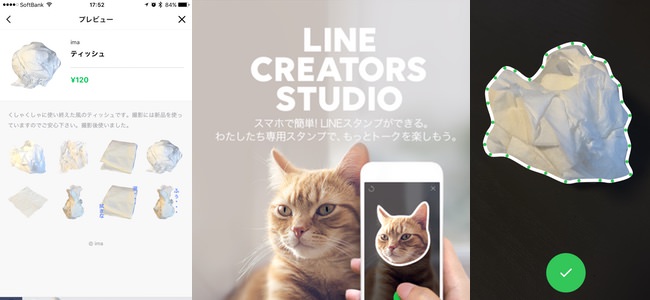
先日、LINEのクリエイターズスタンプをスマートフォンだけで誰でも作成し販売まで出来るアプリ「LINE Creators Studio」がリリースされました。その使い方を解説します。
LINE Creators Studio – 簡単!写真でLINEスタンプがつくれる!
価格:LINE Creators Studio – 簡単!写真でLINEスタンプがつくれる!
カテゴリ:写真/ビデオ
アプリを起動すると、いきなり「+スタンプを作ろう」と作成画面に誘導されます。潔いですね。
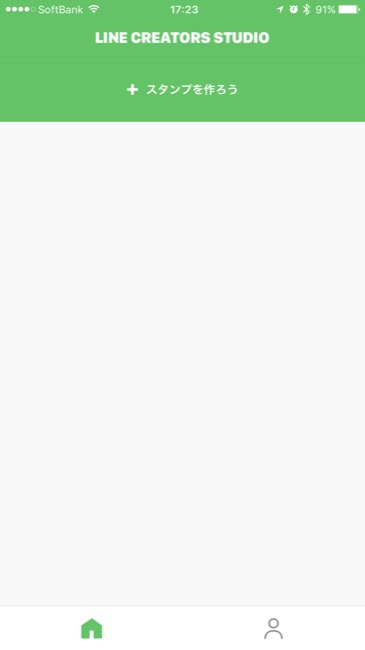
タイトルを入力するとパッケージが出来るのでそこに絵を描いたり、写真を撮ったり追加するなりして画像を入れていきます。
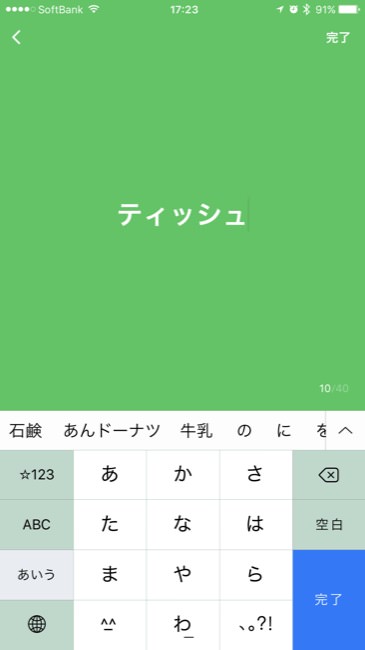

今回はくしゃくしゃになっティッシュの写真で作ります。写真をその場で撮るか、カメラロールから読み込むと切り抜きモードに入ります。
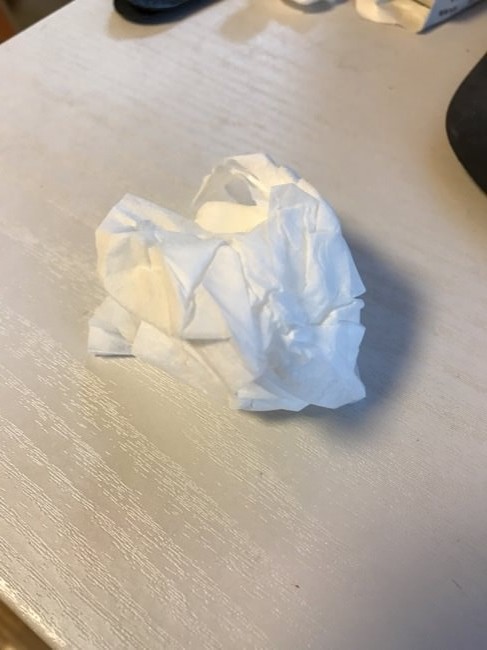
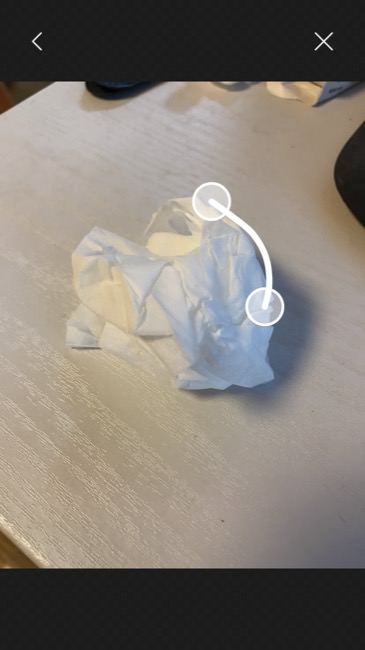
一通り囲むと周辺が暗転します。この状態で切り抜き線を細かく修正ができます。終わったらチェックをタップして完了でOK。
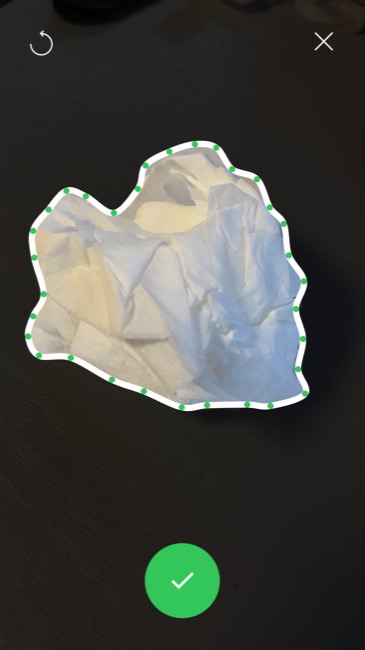
これで一つ画像ができました。簡単ですね。
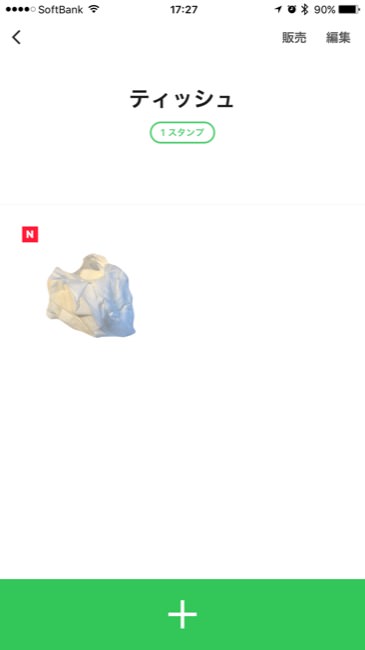
画像はこのあとさらに文字入れやフィルター加工、露出やコントラストなど画質の調整もできます。
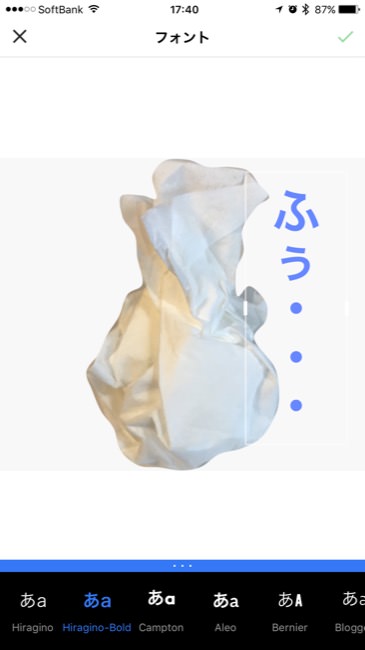
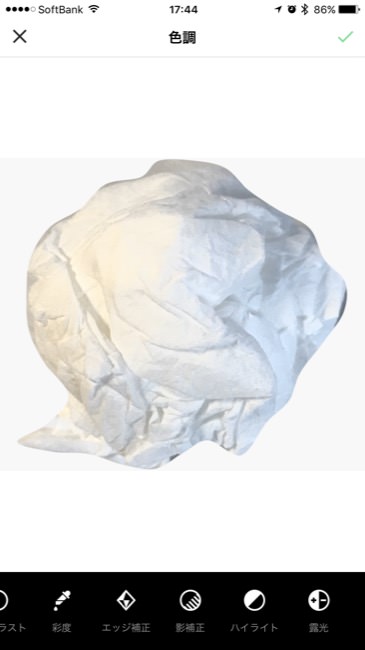
あとはこの繰り返し。最低8個作れば申請が可能なので、出来たら右上の「販売」をタップ。
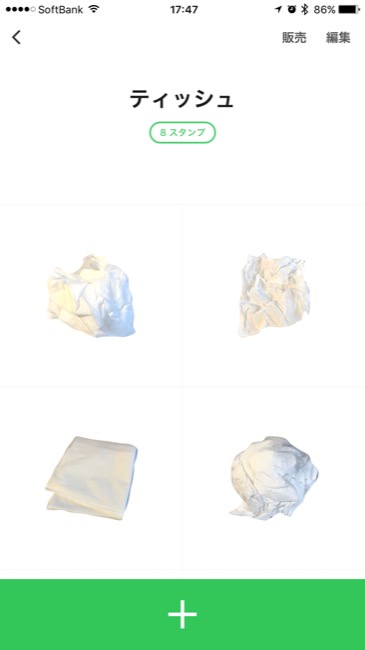
LINE本体の認証が入るので「同意する」をタップ。
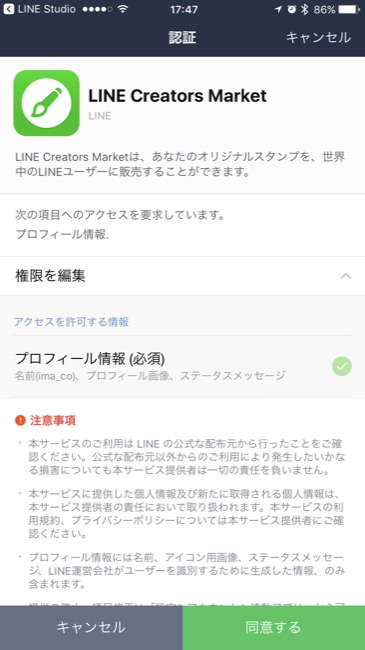
「LINE Creators Studio」に戻ったら、今度は審査の申請に入ります。使う画像を選び、次に販売情報を入力していきます。
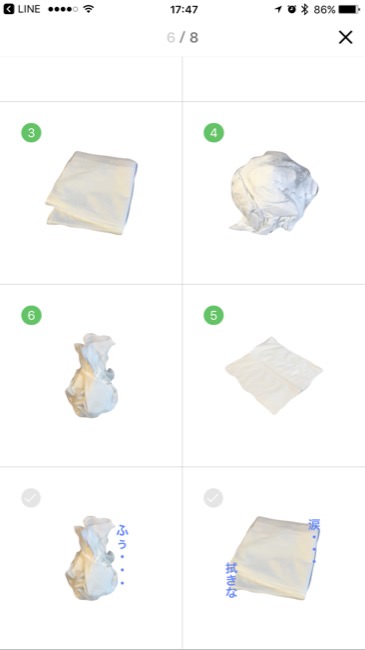
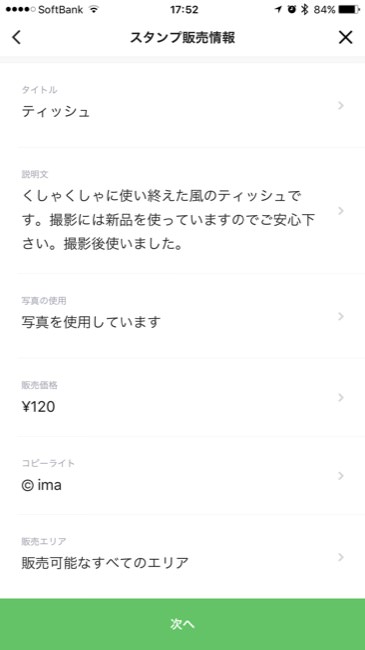
販売情報のタイトルと説明文は日本語だけでなく英語も必要なので、そのまま書けない人は翻訳アプリなどを駆使して入力しましょう。
最後に確認をして審査リクエストを出せば終了です。
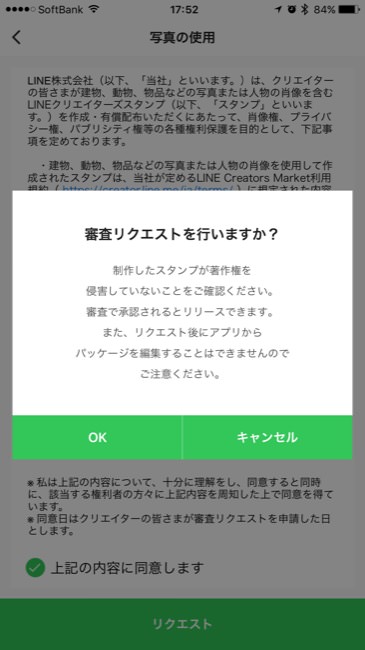
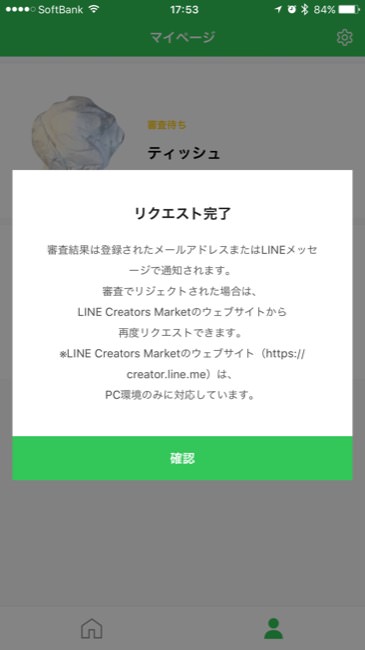
最初画像の編集に結構手間がかかるかな、と思いましたが慣れるとテンポよく進めることができ数十分で全部終わりました。
画像のデキとしてはやはりPCで編集ソフトなどを使う方が高品質なものはできると思いますが、編集ツールをしっかり使いこなせこれだけでもばかなり質を上げることができますし、何より手軽さが凄いです。逆にこの手軽さでここまで出来るというだけでかなり価値があるのではないでしょうか。
LINE Creators Studio – 簡単!写真でLINEスタンプがつくれる!
価格:LINE Creators Studio – 簡単!写真でLINEスタンプがつくれる!
カテゴリ:写真/ビデオ


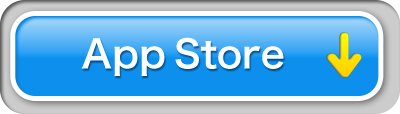
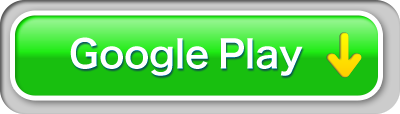
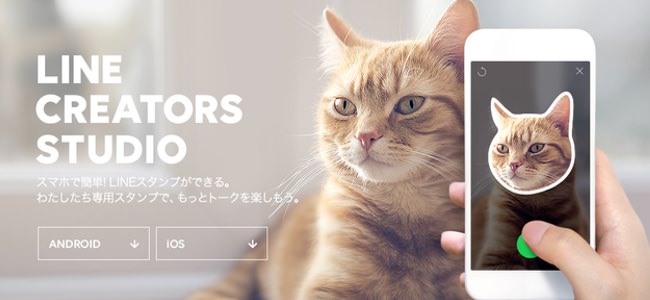
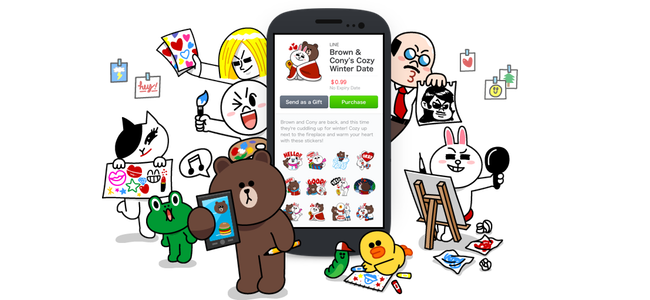
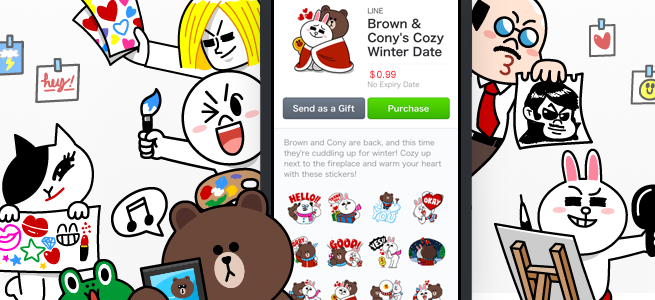
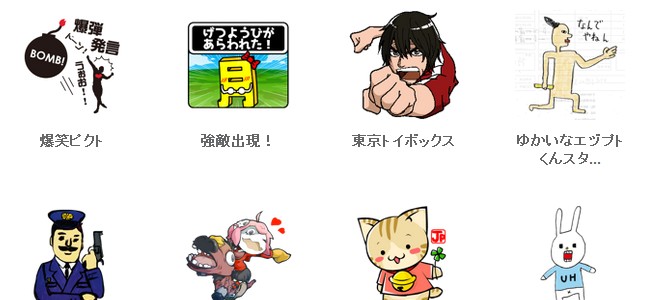













![【速報】ファミマが「おでん」を全面リニューアルして発売開始したらしい![PR]](http://i.meet-i.com/wp-content/uploads/famimaoden_140.png)






![ファミリーマートに本格的な焼きとりが楽しめる「商店街」が登場!?[PR]](http://i.meet-i.com/wp-content/uploads/famiyoko_140.jpg)
